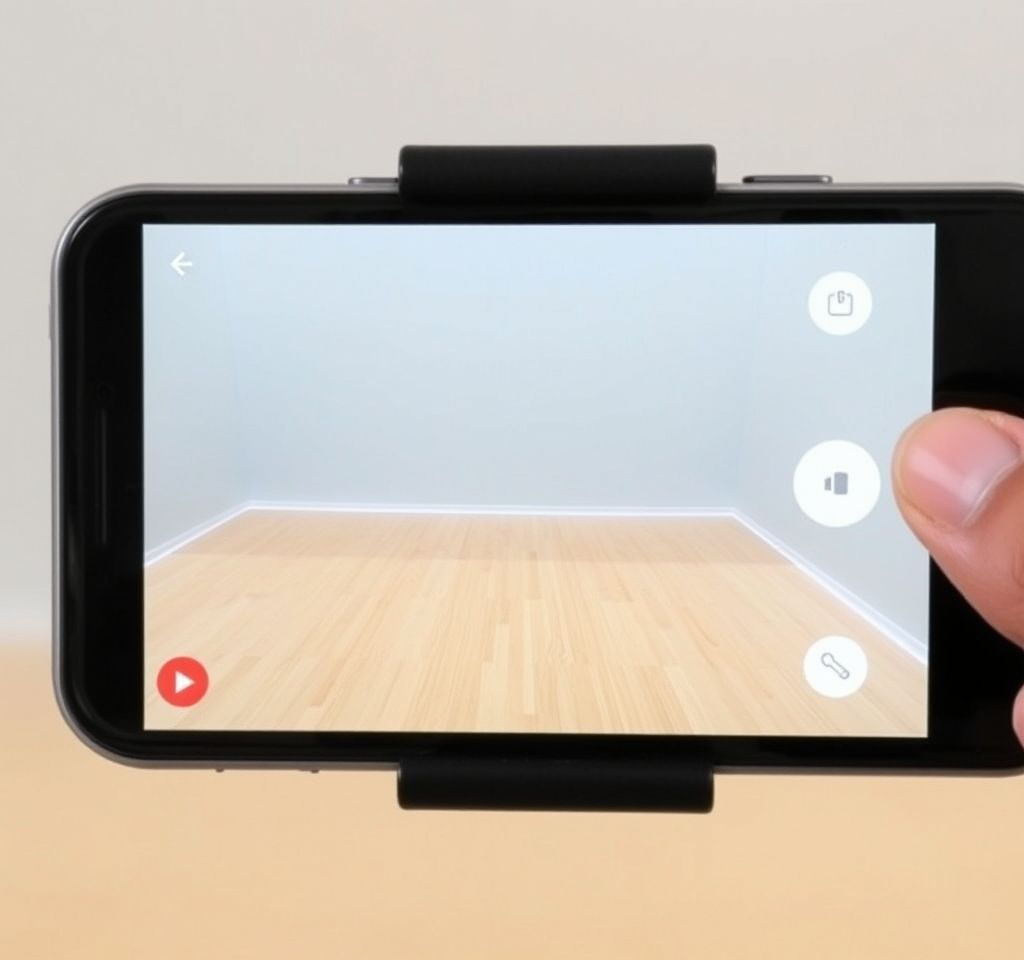
아이폰 화면 녹화는 앱 사용법을 설명하거나 중요한 내용을 기록할 때 매우 유용한 기능입니다. iOS 11 이후 버전부터 기본 내장된 이 기능을 통해 별도 앱 설치 없이도 화면과 음성을 동시에 녹화할 수 있습니다. 특히 마이크 설정을 통해 외부 음성까지 함께 녹음할 수 있어 더욱 효과적인 화면 녹화가 가능합니다.
아이폰 화면 녹화 기능 활성화 방법
화면 녹화를 시작하기 전에 먼저 제어 센터에 화면 녹화 버튼을 추가해야 합니다. 설정 앱을 열고 '제어 센터'를 선택한 후 '제어 항목 사용자화'로 들어갑니다. 아래쪽 '더 많은 제어 항목' 목록에서 '화면 기록'을 찾아 왼쪽의 초록색 더하기 버튼을 탭하면 위쪽 '포함된 제어 항목'으로 이동됩니다.
- iOS 11 이상 버전이 필요하며, 최신 iOS 업데이트를 권장합니다
- 아이폰 X 이후 모델은 화면 우상단에서 아래로 스와이프하여 제어 센터에 접근
- 구형 아이폰 모델은 화면 하단에서 위로 스와이프하여 제어 센터 열기
화면 녹화 시작과 중지 단계별 과정
제어 센터에 화면 녹화 버튼이 추가되었다면 이제 본격적인 녹화를 시작할 수 있습니다. 제어 센터를 열고 회색 원 안에 작은 원이 있는 화면 녹화 아이콘을 탭하면 3초 카운트다운이 시작됩니다. 카운트다운 동안 제어 센터에서 나와 녹화할 화면으로 이동하는 것이 좋습니다.
녹화가 진행 중일 때는 화면 상단 다이나믹 아일랜드(아이폰 14 Pro 이후) 또는 빨간색 상태 표시줄이 나타납니다. 애플 공식 지원 페이지에 따르면 녹화를 중지하려면 상단의 빨간색 영역을 탭하고 '중지'를 선택하거나, 다시 제어 센터를 열어 빨간색으로 변한 녹화 버튼을 탭하면 됩니다.
- 녹화 중에는 알림이 함께 녹화되므로 방해금지 모드 활성화 권장
- 화면 미러링과 화면 녹화는 동시에 사용할 수 없음
- 일부 앱에서는 저작권 보호를 위해 녹화가 제한될 수 있음
마이크 음성 녹음 설정 상세 가이드
아이폰 화면 녹화의 가장 유용한 기능 중 하나는 마이크를 통한 음성 녹음입니다. 기본적으로 화면의 시스템 음성만 녹음되지만, 나레이션이나 설명을 추가하고 싶다면 마이크 기능을 활성화해야 합니다. 제어 센터에서 화면 녹화 버튼을 길게 누르면 추가 옵션이 나타납니다.
마이크 아이콘을 탭하여 활성화하면 버튼이 빨간색으로 변하며, 이제 '녹화 시작'을 누르면 외부 음성과 시스템 음성이 모두 녹음됩니다. 전문가들에 따르면 마이크 설정은 다음 녹화까지 유지되므로, 음성 녹음을 원하지 않는 경우 미리 마이크를 끄고 녹화해야 합니다.
- 마이크와 시스템 오디오가 자동으로 믹싱되어 하나의 오디오 트랙으로 저장
- 블루투스 헤드셋 연결 시 오디오 지연이나 끊김 현상이 발생할 수 있음
- 최적의 음질을 위해서는 유선 이어폰 사용 권장
녹화된 영상 관리 및 편집 팁
화면 녹화가 완료되면 동영상은 자동으로 사진 앱의 카메라 롤에 저장됩니다. 사진 앱에서 '앨범' 탭으로 이동하여 '미디어 유형' 아래의 '화면 기록'을 선택하면 모든 화면 녹화 영상을 한 곳에서 확인할 수 있습니다. 동영상 편집 전문가들은 기본 편집 도구를 활용한 간단한 편집을 추천합니다.
사진 앱에서 녹화 영상을 선택하고 '편집'을 탭하면 동영상 길이 조절, 필터 적용, 회전 등의 기본 편집이 가능합니다. 더 고급 편집을 원한다면 iMovie나 서드파티 동영상 편집 앱을 활용할 수 있습니다. 영상 공유 시에는 파일 크기를 고려하여 적절한 해상도와 압축률을 선택하는 것이 중요합니다.
- 긴 녹화는 상당한 저장공간을 차지하므로 정기적인 정리 필요
- 중요한 녹화 영상은 iCloud나 외부 저장소에 백업 권장
- 화면 녹화는 기기 성능에 영향을 줄 수 있으므로 과도한 사용 자제
화면 녹화 문제 해결 및 최적화 방법
화면 녹화 중 음성이 녹음되지 않거나 화질이 떨어지는 문제가 발생할 수 있습니다. 가장 흔한 원인은 마이크 권한 설정이나 음소거 모드입니다. 설정에서 개인정보 보호 > 마이크로 이동하여 화면 녹화 관련 앱들에 마이크 접근 권한이 허용되어 있는지 확인해야 합니다.
기술 전문가들에 따르면 화면 녹화 품질을 높이려면 기기의 저장공간을 충분히 확보하고, 백그라운드에서 실행 중인 앱을 정리하는 것이 좋습니다. 또한 배터리가 부족할 때는 녹화가 중단될 수 있으므로 충분한 배터리 잔량을 유지해야 합니다.
일부 앱에서는 보안상의 이유로 화면 녹화가 차단될 수 있으며, 이는 정상적인 현상입니다. 애플 인증 업체들은 이런 경우 다른 방법을 활용하거나 해당 앱의 공식 가이드를 참고할 것을 권장합니다. 화면 녹화는 강력한 도구이지만 개인정보 보호와 저작권을 항상 고려하여 적절히 사용해야 합니다.
- iOS 업데이트 후 화면 녹화 기능에 문제가 생겼다면 기기 재시작 시도
- 지속적인 문제 발생시 애플 고객지원이나 공식 서비스센터 문의
- 화면 녹화 사용 전 관련 법규와 타인의 권리를 반드시 확인



